如果你刚刚搭建好 FreshRSS,你可能会发现只能在网页上看订阅内容。
想用手机或者电脑上的 RSS 阅读器同步阅读?其实很简单,只要把 FreshRSS 当作数据源接入就行了。
本文就来讲讲如何实现第三方 App 接入 FreshRSS。
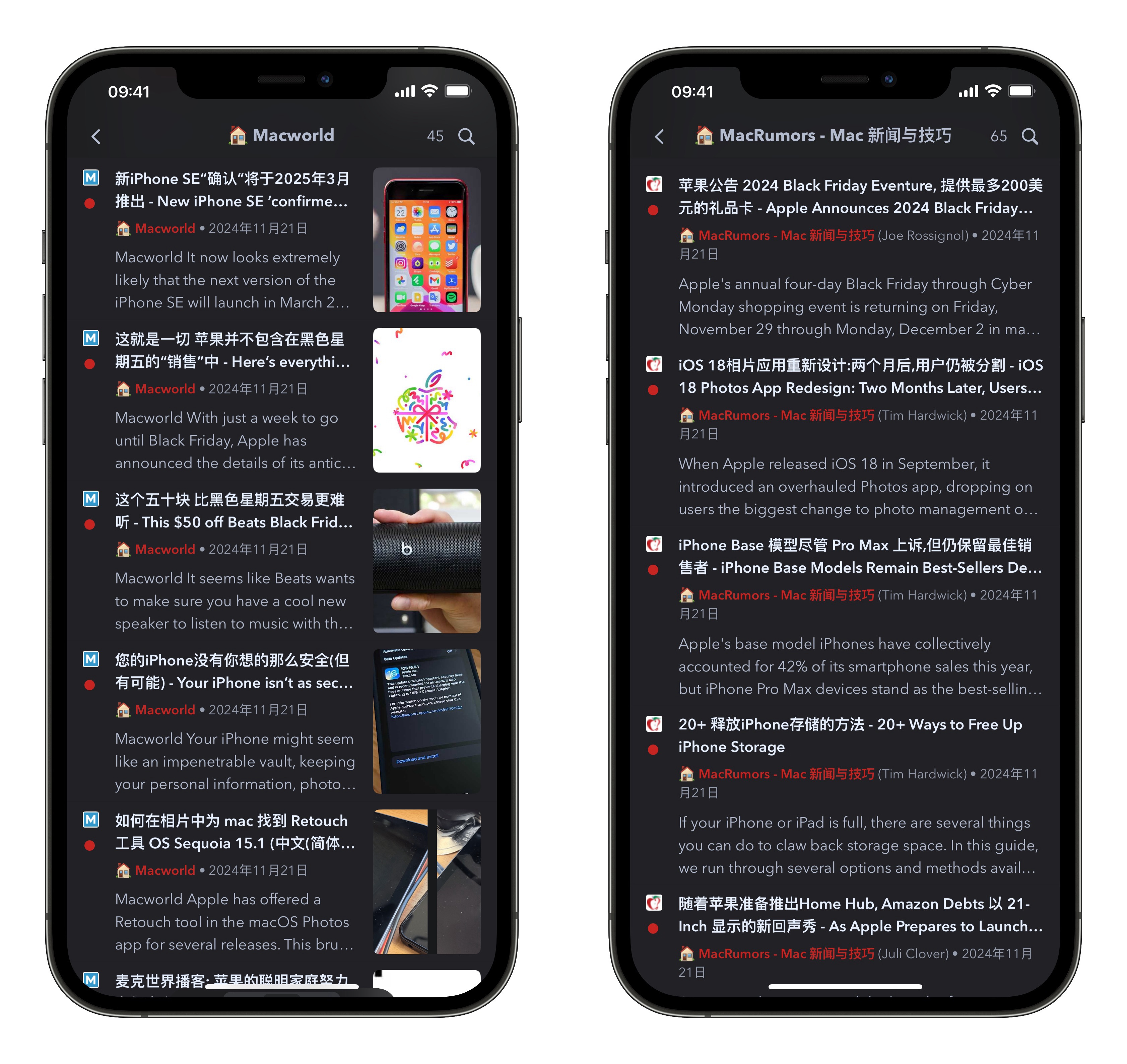
启用 API
在开始接入客户端之前,先确保 FreshRSS 的 API 已启用,操作如下:
- 登录 FreshRSS 的网页端。
- 在右上角点一下齿轮图标,进入管理菜单。
- 找到“认证”选项,勾选“允许 API 访问”。
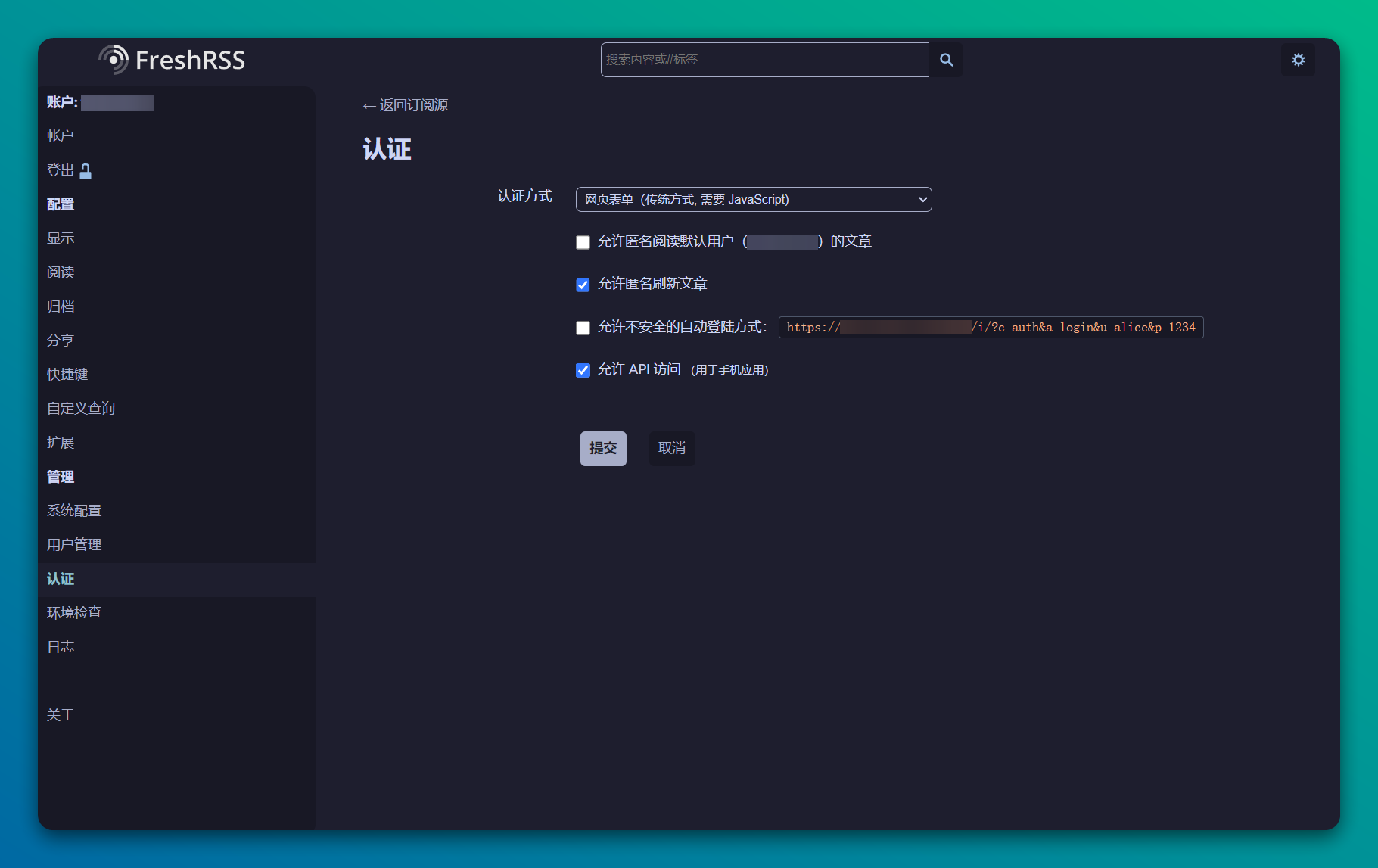
接下来需要跳转到另一个页面。
- 左边菜单里找到“账户”并点击。
- 在下方的“API 管理”中,设置一个专用的 API 密码(这个密码和登录密码是分开的)。
- 提交后,你会看到一个 API 地址(比如
https://freshrss.example.net/api/greader.php或https://freshrss.example.net/api/fever.php)。
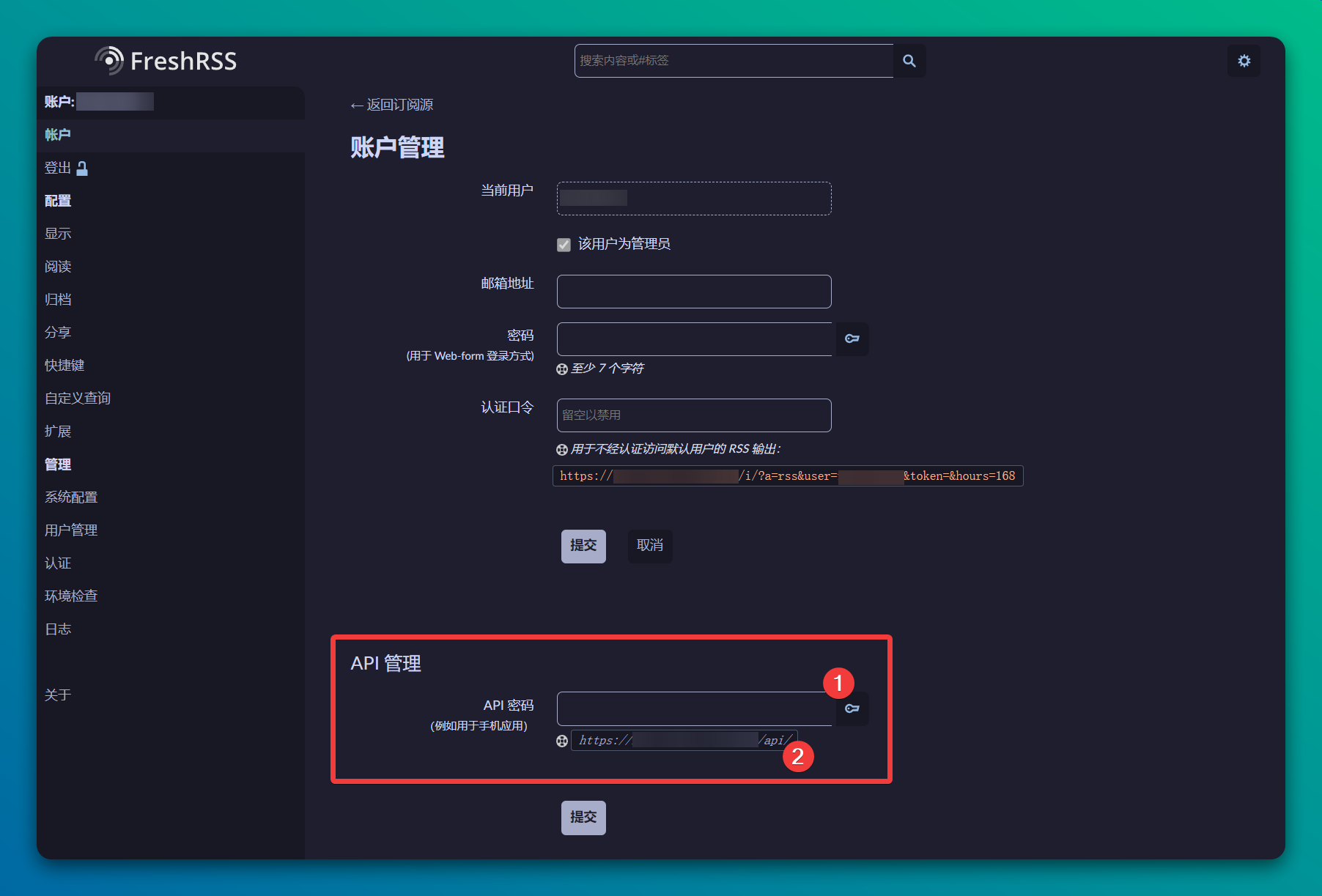
设置完成后,点击下方的 /api/ 地址,应该可以看到如下页面。
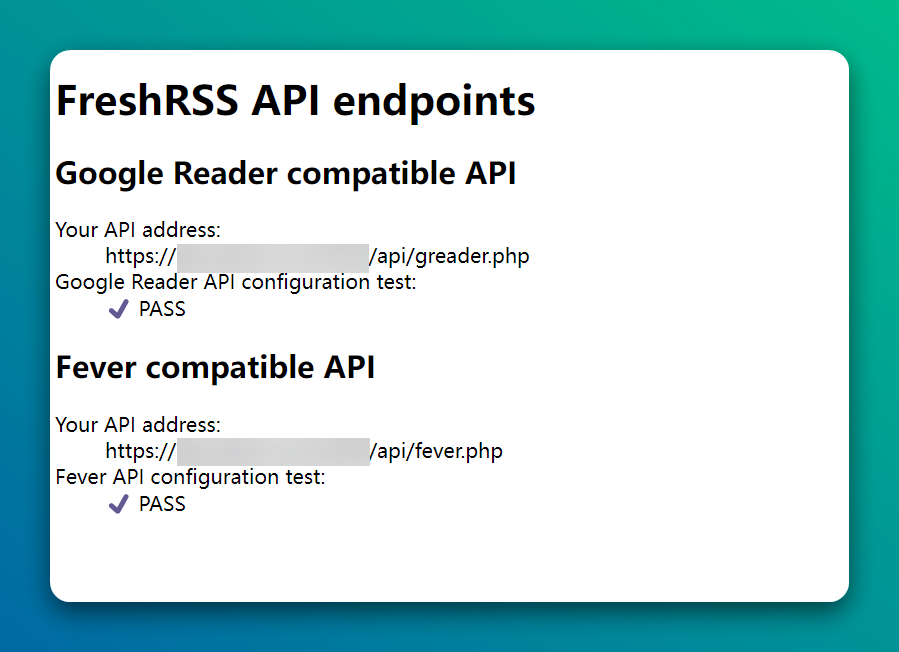
记下这个 API 地址和你设置的密码,后面配置客户端的时候会用到。
客户端配置
以免费的 iOS RSS 阅读器 Netnewswire 为例,配置方法如下:
- 打开 Netnewswire,找到设置中的“Add Account”。
- 选择服务类型为 FreshRSS。(某些阅读器中可能是 Google Reader 或 Fever)。
- 根据提示,填入你的 API 地址(比如
https://freshrss.example.net/api/greader.php)。 - 输入你的 FreshRSS 用户名和刚刚设置的 API 密码。(此处的密码一定是 API 密码,而不是 FreshRSS 中的用户密码)
- 保存后同步订阅内容。
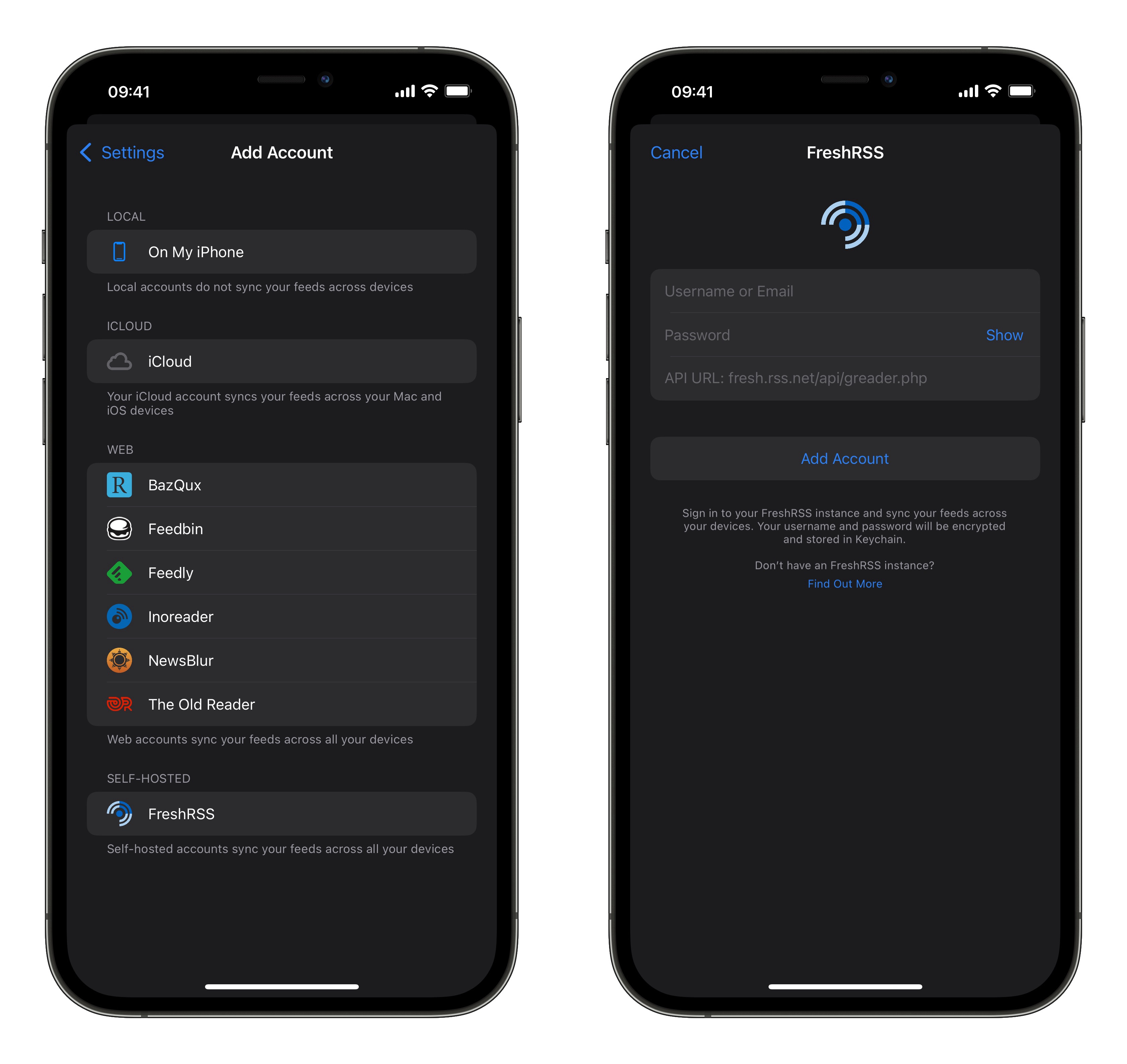
其他阅读器也大同小异,部分阅读器可能对 API 支持不全,比如不支持分组、不支持远程刷新等。这个要具体看阅读器本身的限制和文档。
更多兼容客户端
现在来选个合适的客户端,以下是一些支持 Google Reader API 或 Fever API 的选项:
在 FreshRSS 的官方文档和 Github 介绍中,提到了不同平台的许多客户端。
iOS 和 macOS 阅读器
| 应用 | 平台 | 免费软件 | 维护和开发 | API | 离线使用 | 快速同步 | 逐视图获取更多 | 获取已读文章 | 收藏夹 | 标签 | 播客 | 管理订阅源 |
|---|---|---|---|---|---|---|---|---|---|---|---|---|
| Vienna RSS | macOS | ✔️ | ✔️✔️ | GReader | ❔ | ❔ | ❔ | ❔ | ❔ | ❔ | ❔ | ❔ |
| Readkit | iOS, macOS | ➖ | ✔️✔️ | GReader | ✔️ | ⭐⭐⭐ | ➖ | ✔️ | ✔️ | ➖ | ✓ | 💲 |
| Reeder | iOS, macOS | ➖ | ✔️✔️ | GReader | ✔️ | ⭐⭐⭐ | ➖ | ✔️ | ✔️ | ➖ | ➖ | ✔️ |
| lire | iOS, macOS | ➖ | ✔️✔️ | GReader | ❔ | ❔ | ❔ | ❔ | ❔ | ❔ | ❔ | ❔ |
| Unread | iOS | ➖ | ✔️✔️ | Fever | ✔️ | ❔ | ❔ | ❔ | ✔️ | ➖ | ➖ | ➖ |
| Fiery Feeds | iOS | ➖ | ✔️✔️ | Fever | ❔ | ❔ | ❔ | ❔ | ❔ | ➖ | ➖ | ➖ |
| Netnewswire | iOS, macOS | ✔️ | 进行中 | GReader | ✔️ | ❔ | ❔ | ❔ | ✔️ | ➖ | ❔ | ✔️ |

